 |
|||||
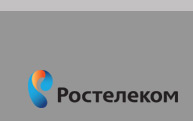 |
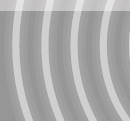 |
 |
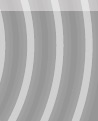 |
|
|
ТЕХПОДДЕРЖКА 8-800-181-18-30 e-mail: support@astranet.ru ЛИЧНЫЙ КАБИНЕТ ПОДКЛЮЧИСЬ! |
FTTB - Настройка подключения для Windows XP Нажмите «Пуск», далее найдите «Панель управления» и зайдите туда. Заходите в «Пуск» — «Настройка» — «Панель управления». Кликаете на иконку «Сетевые подключения», нажмите «Создание нового подключения», запускается «Мастер новых подключений»
Нажимаете далее и в следующем окне выбираете пункт «Подключить к сети на рабочем месте», потом опять «Далее»
Выбираете «Подключение к виртуальной частной сети» и «Далее»
В поле «Организация» вводите названия соединения (например Astranet (ЮТК)) и кликаете на «Далее»
Выбираете «Не набирать номер для предварительного подключения» и «Далее»
«Имя компьютера или IP-адрес» – 10.3.1.3
Потом при желании для удобства ставите галочку «Добавить ярлык подключения на рабочий стол» и кликаете на кнопку «Готово».
Соединение создано. Теперь кликните правой кнопкой мыши на нем и зайдите в свойства. Проверьте, чтобы настройки соединения были аналогичны тем, которые указаны ниже на картинках.
На вкладке «Безопасность» убираете галочку «Требуется шифрование данных». Выбираете «Дополнительные (выборочные параметры)» и кликаете на кнопку «Параметры».
Настройки соединения делаете аналогичными тем, которые указаны ниже на рисунке.
Кликаете на кнопку «ОК» и при запросе «Выбранные протоколы PAP, SPAP и CHAP. Если будет произведено согласование одного из них, шифрование данных использоваться не будет. Использовать эти параметры?» кликаете на кнопку «Да».
На вкладке «Сеть» выбираете «Тип VPN» «PPTP VPN» (по умолчанию стоит «Автоматически») и кликаете на кнопку «ОК».
Соединение готово к использованию. Кликаете на него и в появившемся окне вводите имя пользователя (Логин) и пароль, выданные вам при заключении договора.
|
|